Quieres instalar un servidor web de una manera fácil, rápido y gratuito en esta entrada explicare como podemos instalar un servidor web con xampp en windows 7, en este caso instalare la XAMPP versión 1.8.3-4-VC11
Instala tus aplicaciones y demás con este servidor Web
Pasos a Paso:
1. Lo primero que haremos sera descargar xampp
descargar Xampp
2. Luego que lo descargues lo ejecutaremos, si te sale la siguiente imagen le das Yes.
3. En la siguiente imagen le damos siguiente para empezar la instalación.
4. En esta otra ventana se nos pregunta que componente queremos instalar, en mi caso instalo todo.
5. En esta otra ventana definiremos el destino de instalación, por defecto la deje igual como se ve en la imagen.
6. Bitnami para XAMPP ofrece instaladores gratuitas que pueden instalar Drupal, Joomla!, WordPress y muchos otras aplicaciones populares de código abierto en la parte superior de la instalación de XAMPP existente. Desactivamos el check box sino queremos leer mas de bitmani.
7. En esta ventana ya podremos empezar con nuestra instalación.
8. Si todo nos sale bien te saldrá la siguiente imagen, antes de finalizar se nos pregunta si queremos iniciar el control panel. En mi caso SI
9. Al momento de finalizar se nos ejecutara el Control Panel donde deberás iniciar el Apache y MySQL para poder correr nuestro servidor web, así que debes dar clic en Start
10. Lo que haremos es probar si esta realmente funcionando nuestro servicio web, así que dirígete a tu navegador favorito y colocar en la url lo siguiente dirección: http://localhost automáticamente el sistema te llevara a un menú donde deberás seleccionar el idioma por defecto en mi caso Español.
CREAR BASE DE DATOS
11. Hasta aquí todo la instalación estuvo perfecta, ahora vamos a crear una base de datos, en mi caso creare una llamada osticket, lo primero que debemos hacer es colocar en tu navegador la siguiente dirección, http://localhost/phpmyadmin/
Aquí entramos a crear nuestra base de datos, los pasos son los siguientes:
12. 1. Le damos Nueva, 2. Colocamos el nombre a nuestra base, 3. Seleccionamos el Cotejamiento, 4. Damos crear.
Automáticamente se nos creara la base de datos en el panel izquierdo.
CREANDO UN USUARIO PARA DARLE PRIVILEGIOS A LA BASE
1. Seleccionamos Usuarios
2. Agregar Usuario
1. Agregados el mismo nombre de la base
2. Colocaremos localhost
3. Su contraseña y repetirla abajo
4. Otorgamos los privilegios
5. Marcamos todo y continuar.
En este ejemplo he utilizado la aplicación osticket, si deseas instalarlo lo puedes hacer desde este post
Gracias eso es todo, cualquier duda comenten.
Instala tus aplicaciones y demás con este servidor Web
Pasos a Paso:
1. Lo primero que haremos sera descargar xampp
descargar Xampp
2. Luego que lo descargues lo ejecutaremos, si te sale la siguiente imagen le das Yes.
3. En la siguiente imagen le damos siguiente para empezar la instalación.
4. En esta otra ventana se nos pregunta que componente queremos instalar, en mi caso instalo todo.
5. En esta otra ventana definiremos el destino de instalación, por defecto la deje igual como se ve en la imagen.
6. Bitnami para XAMPP ofrece instaladores gratuitas que pueden instalar Drupal, Joomla!, WordPress y muchos otras aplicaciones populares de código abierto en la parte superior de la instalación de XAMPP existente. Desactivamos el check box sino queremos leer mas de bitmani.
7. En esta ventana ya podremos empezar con nuestra instalación.
8. Si todo nos sale bien te saldrá la siguiente imagen, antes de finalizar se nos pregunta si queremos iniciar el control panel. En mi caso SI
9. Al momento de finalizar se nos ejecutara el Control Panel donde deberás iniciar el Apache y MySQL para poder correr nuestro servidor web, así que debes dar clic en Start
10. Lo que haremos es probar si esta realmente funcionando nuestro servicio web, así que dirígete a tu navegador favorito y colocar en la url lo siguiente dirección: http://localhost automáticamente el sistema te llevara a un menú donde deberás seleccionar el idioma por defecto en mi caso Español.
11. Hasta aquí todo la instalación estuvo perfecta, ahora vamos a crear una base de datos, en mi caso creare una llamada osticket, lo primero que debemos hacer es colocar en tu navegador la siguiente dirección, http://localhost/phpmyadmin/
Aquí entramos a crear nuestra base de datos, los pasos son los siguientes:
12. 1. Le damos Nueva, 2. Colocamos el nombre a nuestra base, 3. Seleccionamos el Cotejamiento, 4. Damos crear.
Automáticamente se nos creara la base de datos en el panel izquierdo.
CREANDO UN USUARIO PARA DARLE PRIVILEGIOS A LA BASE
1. Seleccionamos Usuarios
2. Agregar Usuario
1. Agregados el mismo nombre de la base
2. Colocaremos localhost
3. Su contraseña y repetirla abajo
4. Otorgamos los privilegios
5. Marcamos todo y continuar.
En este ejemplo he utilizado la aplicación osticket, si deseas instalarlo lo puedes hacer desde este post
Gracias eso es todo, cualquier duda comenten.


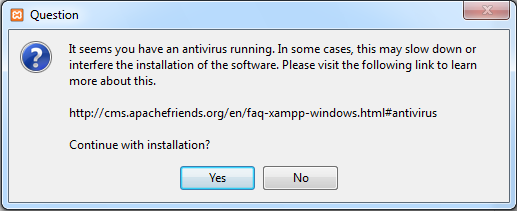


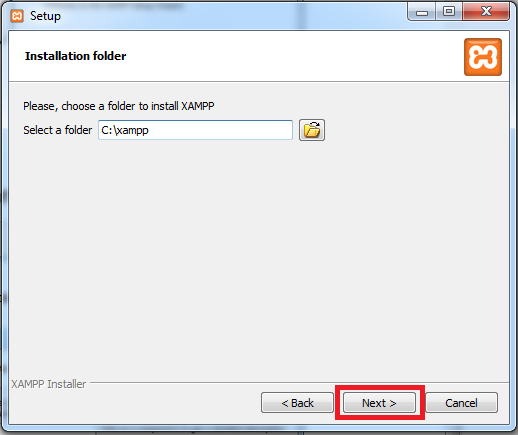
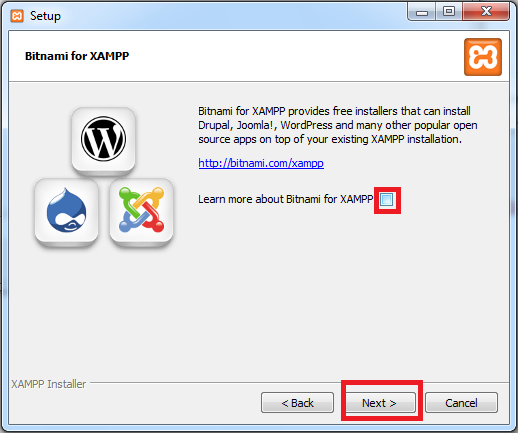
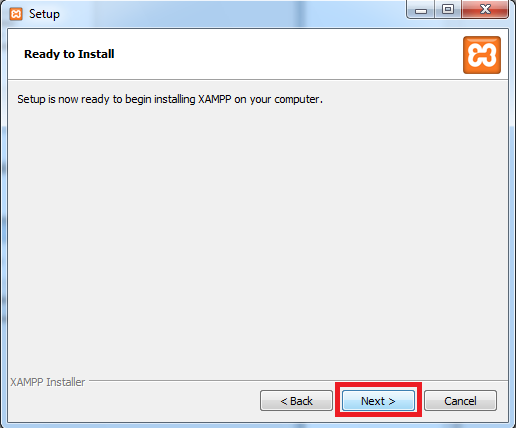
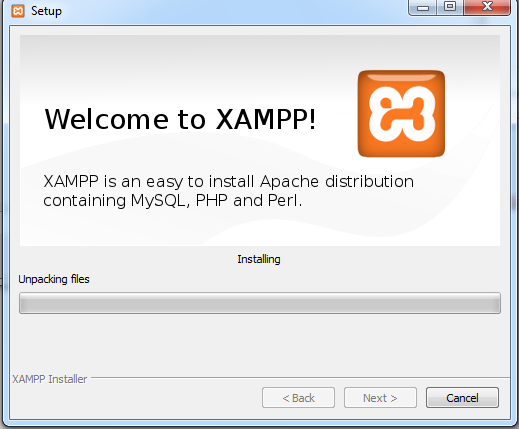
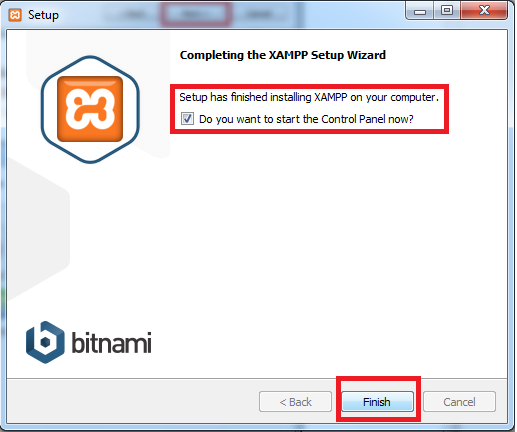
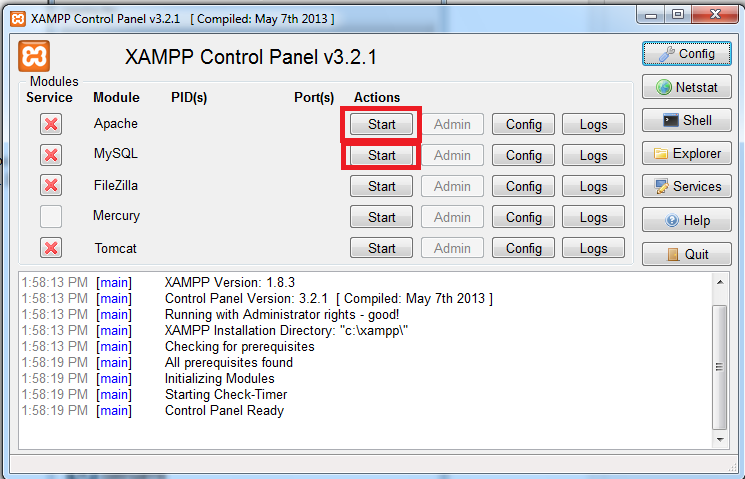




0 comentarios
Haga clic para dejar un comentario!
EmoticonEmoticon